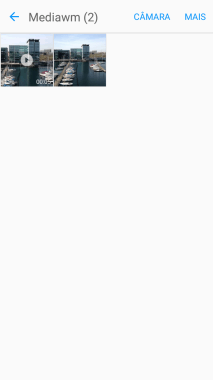1. Procure "Galeria"
Prima Aplic..
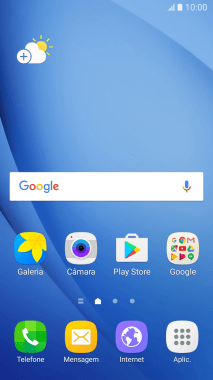
Prima Galeria.
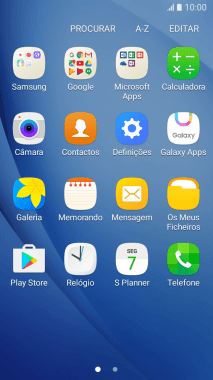
2. Escolha imagens ou clipes de vídeo
Prima a lista suspensa.
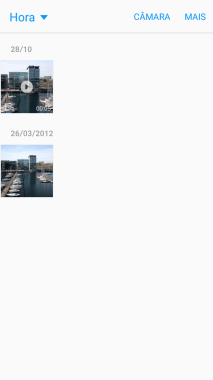
Prima Álbuns.
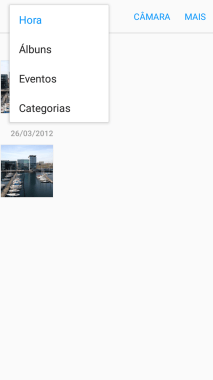
Prima durante um momento a imagem ou o clipe de vídeo pretendido.
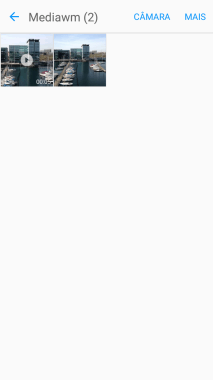
Prima PARTILHAR.
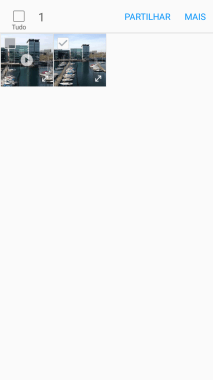
3. Escolha a localização
Prima Guardar no Drive.
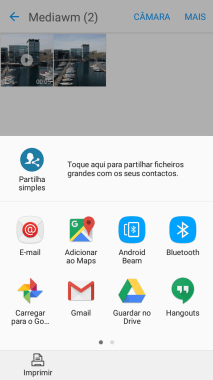
Prima a lista suspensa sob "Pasta".
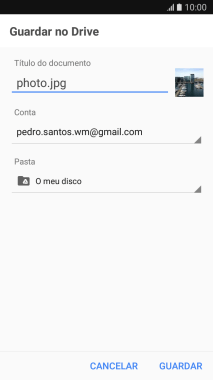
Prima o ícone de nova pasta.
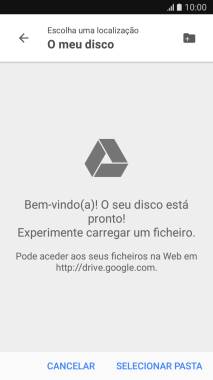
Introduza o nome pretendido para a pasta e prima OK.
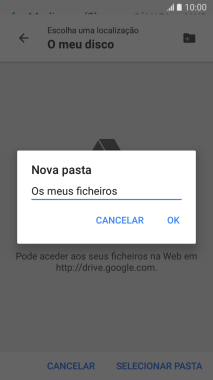
Prima SELECIONAR PASTA.
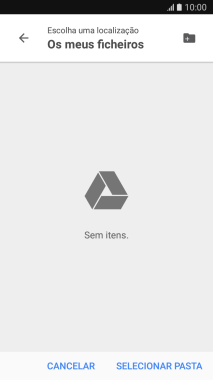
4. Faça uma cópia de segurança das imagens e clipes de vídeo
Prima GUARDAR.
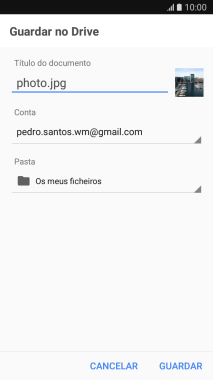
5. Volte ao ecrã inicial
Prima a tecla de início para terminar e voltar ao ecrã inicial.